Su iSpazio, abbiamo un’intera sezione dedicata alla personalizzazione del vostro iPhone. Nel tempo abbiamo avuto modo di spiegarvi come funziona Widgy e come si possono creare widget personalizzati.
Oggi invece, andiamo a vedere come impostare un widget con la data ed il meteo all’interno della schermata Home. La particolarità del widget, oltre al design, sta anche in uno sfondo trasparente. Abbiamo realizzato un video tutorial per guidarvi passo dopo passo. Il video è disponibile a fine articolo e sul nostro account TikTok che vi invitiamo anche a seguire perchè su questo canale ogni giorno pubblichiamo un nuovo video interessante che vi aiuterà a scoprire nuove funzioni sul vostro iPhone.
Il risultato finale è quello che vedete nell’immagine. Di seguito invece trovate la guida testuale:
Come impostare un Widget trasparente con data e meteo
1. Per prima cosa bisogna avere l’applicazione Widgy installata sul vostro iPhone. E’ completamente gratuita sebbene con diverse funzioni accessibili soltanto tramite in-app purchase, tutto quello che servirà a noi non richiederà alcun pagamento quindi potete utilizzare la versione base gratuita.
2. Dopo aver installato l’applicazione, scaricate questo QR Code nel vostro iPhone:
3. Restando sulla Schermata Home del vostro iPhone, toccate un punto vuoto dello schermo per 2 secondi, fino a quando le icone non inizieranno a tremare. Adesso muovetevi tra le pagine, fino ad arrivare all’ultima, che sarà completamente vuota (cioè priva di icone delle applicazioni). Scattate uno screenshot a questa pagina.
4. Entriamo finalmente nel vivo della Guida. Aprite Widgy e dalla sezione Crea, cliccate su Importa Widgy > Importa codice QR dall’album. Si aprirà la vostra galleria di foto e dovrete selezionare il QR salvato poco fa. Cliccate poi su Aggiungi e tornate indietro con la freccetta a sinistra.
5. Adesso spostatevi nel menu “Gestisci” (terza icona in basso), scorrete leggermente la pagina fino a trovare “Slot Widgy medi” e toccate il primo spazio vuoto “Medio #1“.
6. Selezionate il Widget appena importato (il primo in elenco) e nella schermata successiva dedicata allo sfondo trasparente, cliccate su “Aggiungi Sfondo” e selezionate dalla galleria lo screenshot alla schermata Home “vuota” che avete effettuato poco fa. Salvate il tutto e confermate con lo spunta.
7. Siamo arrivati allo Step finale. Tornate alla schermata Home, fate di nuovo vibrare le icone e cliccate il tasto “+” che comparirà in alto a sinistra. Dall’elenco dei Widget cercate l’app Widgy e scorrete fino a trovare il “Medio #1”. Toccatelo ad applicatelo in Home.
Se vi piace lo sfondo, potete scaricarlo da Wallpapers Central. Per semplicità, potete rivedere tutti questi passaggi in un video dedicato, direttamente qui sotto o sul nostro canale TikTok:
@ispazio Rispondi a @itdevoured come impostare widget nuovi su iPhone, a sfondo trasparente! #widgy #imparacontiktok #ispazio seguiteci per altri tips

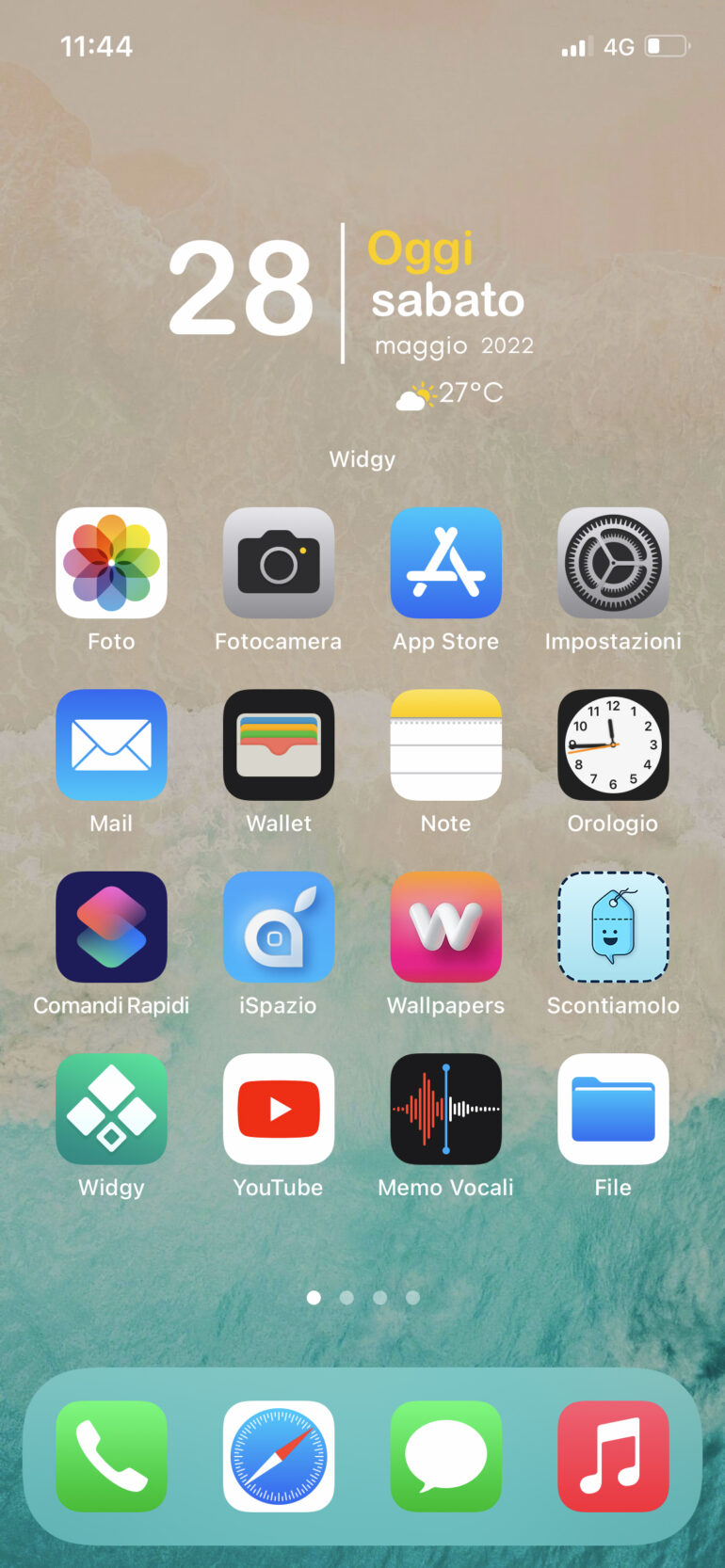
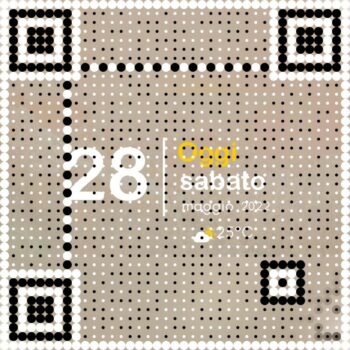

Leggi o Aggiungi Commenti